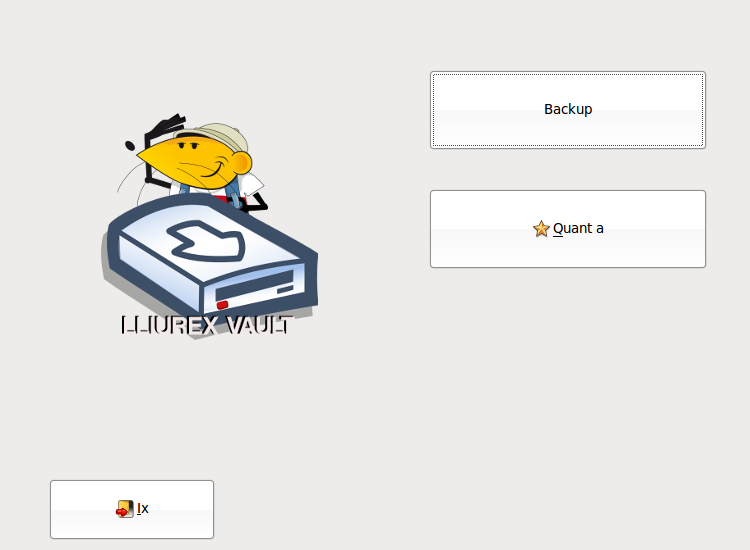Diferència entre revisions de la pàgina «Còpies de seguretat»
| (3 revisions intermèdies per 2 usuaris que no es mostren) | |||
| Línia 2: | Línia 2: | ||
<br> | <br> | ||
| − | ==Instal·lació== | + | |
| + | == Instal·lació == | ||
Obri una cònsola i escriu el comandament | Obri una cònsola i escriu el comandament | ||
| Línia 9: | Línia 10: | ||
<pre>$sudo apt-get install lliurex-vault | <pre>$sudo apt-get install lliurex-vault | ||
</pre> | </pre> | ||
| + | == Per llançar el programa == | ||
| − | + | Aquest programa no té una icona per fer-lo funcionar a no ser que tu la faces, llavors, per llançar el programa s'haurà de fer des de la cònsola amb aquest comandaments: | |
| + | <pre>$ sudo lliurex-vault | ||
| + | </pre> | ||
| + | == Funcionament == | ||
| − | + | El seu funcionament és molt senzill, però en cas que no hages fet mai una còpia de seguretat, fes-la ara mateix de tot el sistema. | |
| − | < | + | <br> |
| − | |||
| − | |||
| − | |||
| − | |||
| − | + | [[Image:Captura-LliureX Vault.png]] | |
| − | |||
| − | |||
| − | + | == Restauració de la còpia == | |
| − | + | Lliurex Vault et crea una carpeta i un script (fitxer que es veu amb una icona negra) a la carpeta on l'hages cridat quan l'has llançat des de la cònsola. Per restaurar-la soles cal executar l'script bé de forma gràfica (dos clics de ratolí) bé des de la cònsola. | |
| − | + | == Reinicia per tal de veure els canvis == | |
| − | + | Una cosa molt comú és que després de fer tota la feina desanimar-se perquè no veiem els canvis. Tant LDAP com Kerberos necessita ser parat i reiniciat. Si no ho saps fer des de la cònsola millor reinicia el sistema. | |
| − | + | {{Nota|Aquest manual no està acabat, manquen algunes captures de pantalla i explicacions de cònsola si tens el valor necessari pots editar-lo i acabar l'explicació}} | |
| − | + | [[Category:LliureX]] [[Category:Tutorials]] | |
Revisió de 19:45, 14 març 2011
A la nostra distro LliureX tenim una ferramenta per a fer còpies de seguretat del server de manera molt senzilla es diu LliureX Vault
Contingut
Instal·lació
Obri una cònsola i escriu el comandament
$sudo apt-get install lliurex-vault
Per llançar el programa
Aquest programa no té una icona per fer-lo funcionar a no ser que tu la faces, llavors, per llançar el programa s'haurà de fer des de la cònsola amb aquest comandaments:
$ sudo lliurex-vault
Funcionament
El seu funcionament és molt senzill, però en cas que no hages fet mai una còpia de seguretat, fes-la ara mateix de tot el sistema.
Restauració de la còpia
Lliurex Vault et crea una carpeta i un script (fitxer que es veu amb una icona negra) a la carpeta on l'hages cridat quan l'has llançat des de la cònsola. Per restaurar-la soles cal executar l'script bé de forma gràfica (dos clics de ratolí) bé des de la cònsola.
Reinicia per tal de veure els canvis
Una cosa molt comú és que després de fer tota la feina desanimar-se perquè no veiem els canvis. Tant LDAP com Kerberos necessita ser parat i reiniciat. Si no ho saps fer des de la cònsola millor reinicia el sistema.
| Aquest manual no està acabat, manquen algunes captures de pantalla i explicacions de cònsola si tens el valor necessari pots editar-lo i acabar l'explicació |